Chuyển cuộc gọi và tham khảo ý kiến người dùng trong kênh thoại
Áp dụng cho: Dynamics 365 Contact Center—được nhúng, Dynamics 365 Contact Center—độc lập và Dynamics 365 Customer Service
Bạn có thể chuyển cuộc gọi hoặc tham khảo ý kiến của những nhân viên dịch vụ khách hàng khác (đại diện dịch vụ hoặc người đại diện) hoặc giám sát viên để cùng giải đáp những thắc mắc mà bạn có thể gặp phải khi gọi điện cho khách hàng.
Để làm quen với các điều khiển cuộc gọi, hãy xem Hiểu cách sử dụng bảng điều khiển của tổng đài viên và điều khiển cuộc gọi.
Điều kiện tiên quyết
Cài đặt chuyển cuộc gọi và trao đổi với nhân viên dịch vụ khác được bật bởi quản trị viên của bạn.
Chuyển cuộc gọi
Khi bạn nhận được cuộc gọi đến, bạn có thể chuyển cuộc gọi đến nhân viên dịch vụ, hàng đợi, người dùng Teams mạng điện thoại công cộng (PSTN) hoặc số PSTN bên ngoài. Sau khi chuyển cuộc gọi, các hành động sau sẽ xảy ra:
- Khách hàng được tự động tạm dừng. Nhạc giữ máy sẽ phát cho khách hàng nghe.
- Theo mặc định, khách hàng sẽ tự động được xóa khỏi chế độ chờ khi nhân viên dịch vụ thứ cấp chấp nhận cuộc gọi được chuyển tiếp. Nếu cài đặt Bỏ giữ khách hàng sau khi chấp nhận chuyển giao đại lý bị vô hiệu hóa, đại diện dịch vụ chính phải xóa thủ công khách hàng khỏi chế độ giữ.
Chọn Chuyển trong cửa sổ cuộc gọi.
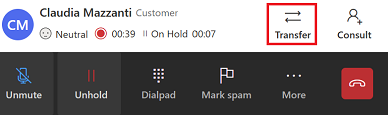
Hộp thoại Chuyển xuất hiện. Các tab Hàng đợi, Teams và Bàn phím số sẽ hiển thị.

Dựa trên yêu cầu của bạn, hãy thực hiện một trong các bước sau.
Chuyển đến hàng đợi: Chọn Hàng đợi, tìm kiếm hàng đợi mà bạn muốn chuyển cuộc gọi đến, sau đó chọn Chuyển. Khách hàng đang phải chờ đợi. Người đại diện trả lời cuộc gọi được chuyển tiếp sẽ trở thành người đại diện chính, còn bạn sẽ trở thành người đại diện phụ và bị loại khỏi cuộc gọi.
Lưu ý
- Khi bạn chuyển cuộc gọi đến hàng đợi không có nhân viên hỗ trợ, ứng dụng sẽ tự động kết thúc cuộc gọi và đặt trạng thái thành Đã đóng.
- Nếu bạn chuyển cuộc gọi từ số điện thoại được liên kết với hồ sơ đến hoặc đi đến hàng đợi có một nhân viên, thì nhân viên đó chỉ có thể nói chuyện với khách hàng và kết thúc cuộc gọi. Copilot Studio Người đại diện không thể chuyển cuộc gọi đến người đại diện khác hoặc số điện thoại bên ngoài, ngay cả khi bạn đã định cấu hình chủ đề Chuyển tiếp trong Copilot Studio.
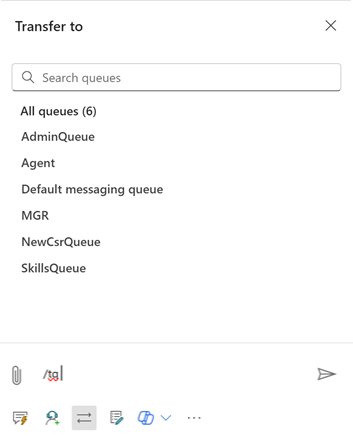
Chuyển sang số PSTN bên ngoài hoặc người dùng Teams: Chọn Bàn phím số. Trên bàn phím số xuất hiện, hãy nhập mã vùng hoặc mã vùng của khách hàng, số điện thoại, sau đó chọn Gọi để thực hiện cuộc gọi.
Chuyển sang người dùng Teams: Chọn Teams và sử dụng tùy chọn tìm kiếm để tìm kiếm Microsoft Teams người dùng. Kết quả được lọc dựa trên tên và trạng thái hiện diện trực tiếp của người dùng trong Microsoft Teams.
Hành vi chuyển giao và tham khảo phụ thuộc vào trải nghiệm kênh thoại mà quản trị viên của bạn đã cấu hình.
Lưu ý
Trong các trải nghiệm nhúng và độc lập của Dynamics 365 Contact Center, chỉ có các tùy chọn giọng nói nâng cao khả dụng.
Khi bạn bắt đầu chuyển cuộc gọi, ứng dụng sẽ kết thúc cuộc gọi cho bạn ngay khi người dùng Teams hoặc người dùng có số bên ngoài chấp nhận hoặc từ chối cuộc gọi. Bạn không cần phải nhấn nút để thoát khỏi cuộc gọi. Để đảm bảo rằng đại diện dịch vụ thứ cấp trả lời cuộc gọi, bạn có thể sử dụng tùy chọn Tham vấn để cộng tác với đại diện thứ cấp trước khi chuyển cuộc gọi.
Khách hàng nghe thấy tin nhắn chuyển tiếp và các hành động sau đây diễn ra dựa trên cài đặt Sử dụng chuyển tiếp cầu nối :
-
Đã bật
- Khách hàng nghe thấy nhạc chờ.
- Cuộc gọi ban đầu vẫn tiếp tục.
- Nếu người dùng bên ngoài không chấp nhận cuộc gọi, khách hàng sẽ nghe thấy thông báo hệ thống trước khi cuộc gọi kết thúc.
- Khảo sát sau cuộc gọi sẽ được gửi tới khách hàng nếu người dùng bên ngoài hoặc người dùng Teams kết thúc cuộc gọi.
-
Tàn tật
- Khách hàng nghe thấy tiếng chuông.
- Cuộc gọi ban đầu kết thúc và cuộc gọi mới bắt đầu.
- Khách hàng sẽ không nghe thấy tin nhắn trước khi cuộc gọi kết thúc nếu người dùng bên ngoài không chấp nhận cuộc gọi.
Sử dụng tham vấn để cộng tác với các đại diện dịch vụ hoặc giám sát viên khác
Tùy chọn tham vấn cho phép bạn cộng tác với một đại diện khác, một giám sát viên hoặc một người tham gia bên ngoài (có thể là số PSTN hoặc số PSTN của Teams). Bạn có thể bắt đầu trò chuyện, gọi điện tư vấn hoặc cả hai.
Khi bạn bắt đầu quá trình tham khảo ý kiến, các hành động sau sẽ xảy ra:
- Bạn là đại diện chính.
- Bạn có thể tìm kiếm đại diện để tham khảo ý kiến trong cùng hàng đợi hoặc các hàng đợi khác. Ngoài ra, bạn có thể lọc đại diện trong hàng đợi dựa trên kỹ năng của họ. Ứng dụng sẽ hiển thị những đại diện có kỹ năng phù hợp hoàn toàn hoặc một phần với tiêu chí đã chọn, cùng với tên và trạng thái hiện tại của họ.
- Khách hàng được tự động tạm dừng. Nhạc giữ máy sẽ phát cho khách hàng nghe.
- Khi cộng tác viên được mời tham gia cuộc gọi, họ có vai trò tư vấn. Việc tư vấn qua điện thoại không ảnh hưởng đến năng lực sẵn có của cộng tác viên.
- Người đại diện chính phải xóa khách hàng khỏi danh sách chờ theo cách thủ công. Trong quá trình tham vấn, người đại diện chính có thể chọn chuyển cuộc gọi cho người tham gia mới.
- Nếu đại diện chính hoặc khách hàng kết thúc cuộc gọi, cuộc gọi sẽ kết thúc đối với tất cả mọi người.
- Nếu người đại diện chính làm mới trình duyệt của họ, tất cả người tham gia sẽ được giữ im lặng cho đến khi người đại diện chính quay lại cuộc gọi.
Tham khảo ý kiến người dùng khác
Chọn Tham khảo ý kiến trong cửa sổ cuộc gọi.

Hộp thoại Tham khảo ý kiến sẽ xuất hiện. Các Đại lý, Đội, Và Số bên ngoài các tab được hiển thị.

Dựa trên yêu cầu của bạn, hãy thực hiện một trong các bước sau.
Tham khảo ý kiến của một đại lý hoặc giám sát viên nội bộ: Chọn Đại lý. Bạn có thể gọi điện hoặc trò chuyện với nhân viên hoặc giám sát viên nội bộ. Chọn kênh trò chuyện rồi tìm kiếm người đại diện mà bạn muốn tham khảo ý kiến.
Tham khảo số PSTN bên ngoài: Chọn Bàn phím số. Trên bàn phím số xuất hiện, hãy nhập mã vùng, số điện thoại của khách hàng, sau đó chọn Gọi để thực hiện cuộc gọi. Theo mặc định, buổi tư vấn là riêng tư. Khách hàng đang chờ trong khi đại diện chính nói chuyện với người tham gia mới. Bạn cũng có thể có buổi tham vấn công khai, trong đó khách hàng sẽ tích cực tham gia vào cuộc trò chuyện bằng cách giữ máy.
Tham khảo ý kiến người dùng Teams: Chọn Teams và sử dụng tùy chọn tìm kiếm để tìm kiếm và chọn Microsoft Teams người dùng mà bạn muốn tham khảo ý kiến. Tìm hiểu thêm tại Cho phép tư vấn bằng giọng nói với Microsoft Teams người dùng.

Tham khảo, sau đó chuyển giao: Người đại diện chính khởi tạo cuộc tham vấn có thể chuyển cuộc gọi cho bất kỳ người tham gia nào tham gia vào cuộc tham vấn. Để chuyển cuộc trò chuyện đến đại diện tư vấn trong cuộc trò chuyện, hãy thực hiện các bước sau:
- Nếu cuộc tư vấn diễn ra với người tham gia bên ngoài (người dùng PSTN hoặc Teams), hãy chọn Chuyển bên cạnh số điện thoại bên ngoài hoặc tên người dùng Teams ở đầu cửa sổ cuộc gọi. Nếu quản trị viên của bạn không bật Sử dụng chuyển tiếp cầu nối, người dùng bên ngoài sẽ nhận được yêu cầu gọi mới từ khách hàng và khách hàng sẽ nghe thấy thông báo rằng họ đang được chuyển tiếp, sau đó là âm thanh đổ chuông. Nếu quản trị viên của bạn bật Sử dụng chuyển tiếp cầu nối, cuộc gọi hiện tại sẽ tiếp tục giữa người dùng bên ngoài và khách hàng, đồng thời đại diện ban đầu sẽ bị ngắt khỏi cuộc gọi.
- Nếu cuộc tham vấn diễn ra với đại diện nội bộ hoặc giám sát viên, hãy chọn Chuyển trên điều khiển cuộc gọi. Ứng dụng hiển thị tab Đại lý với đại diện hoặc giám sát viên trong quá trình tham vấn.
Bản ghi âm cuộc gọi và biên bản cuộc trò chuyện với người dùng Teams trong quá trình tham vấn được lưu trong ứng dụng để báo cáo và tuân thủ.
Thông tin liên quan
Tổng quan về kênh thoại
Cho phép tư vấn bằng giọng nói với Microsoft Teams người dùng
Gọi cho khách hàng